
De Amazon Echo kan gjøre mye mer enn å spille musikk og sjekke været. Så futuristisk som du forventer, kan den faktisk kontrollere et bredt utvalg av smarthome-produkter, slik at alle hjemmets bekvemmeligheter er bare en talekommando unna. Les videre når vi viser deg hvordan.
I SLEKT: Hvordan sette opp og konfigurere Amazon Echo
Hva trenger du

Du vil - som du kanskje forventer - trenge en Amazon Echo (eller en hvilken som helst enhet som støtter Alexa for den saks skyld), så vel som noen kompatible smarthome-enheter .
Annet enn det trenger du bare Alexa-appen på telefonen din, som du sannsynligvis allerede har lastet ned. Men hvis ikke, er den tilgjengelig for iPhone og Android .
Forbered Smarthome-enhetene dine
Før du setter deg ned for å legge til smarthome-enheter i Echo, vil vi på det sterkeste anbefale å gjøre litt oppdatering og rengjøring på smarthome-siden av ting. Etter vår erfaring tar Alexa en ganske bokstavelig tilnærming til å importere ting og fungerer best med oppdatert programvare.

Som sådan vil vi anbefale å først oppdatere fastvare- og ledsageprogramvaren for smarthome-enhetene og hubene du har tenkt å legge til Alexa.
Deretter går du gjennom smarthome-enhetene dine og sørger for at alle navnene, innstillingene, etikettene og så videre er tilpasset etter eget ønske. For eksempel, i stedet for en Philips Hue-pære med navnet “Lampe 1”, kan du vurdere å endre den til “Sengelampe”. Dette gjør det enklere og mer naturlig når du for eksempel gir Alexa kommandoer om å slå lys på og av.
Hvordan legge til Smarthome-enheter til Alexa
Det er enkelt å legge til smarthomes-enheter til Alexa (forutsatt at du bruker en kompatibel enhet, selvfølgelig). For å gjøre opplevelsen din ekstra jevn, er det viktig å forstå hvordan Alexa håndterer smarthome-enheter.
I SLEKT: Amazon Echo er det som gjør Smarthome verdt det
Først legger du til enhetene i Alexa. For å gjøre det enkelt å bruke kan du opprette grupper i Alexa for å pakke sammen visse enheter - noen ganger importerer Alexa ikke de eksisterende grupperingene du allerede har i smarthome-systemene dine, men importerer i stedet hver råenhet separat.
La oss for eksempel si at du har en gruppe i ditt eksisterende smarthome-nav som heter "Bedroom", og at gruppen inneholder to lyspærer, et smart uttak og en romvarmer. La oss si at du har konfigurert en snarvei på hub-programvaren som heter "Bedroom On", og alt slås på om morgenen når du våkner. Du kan fremdeles bruke alle disse elementene med Alexa, men du må opprette gruppen din på nytt i Alexa-appen og kalle den "Soverom" slik at "Soverom på" -kommandoen fungerer med Alexa.
Med det ryddet, la oss se på hvordan vi kan gjøre akkurat det vi nettopp beskrev.
Legg til enhetene dine
Med dine smarte hjemmeenheter oppdatert, og navneskemaene dine er ryddet, åpner du Alexa-appen på smarttelefonen og trykker på menyikonet øverst til venstre.
Oppdater : Appen har endret seg litt. Se Amazons nettsted for de mest oppdaterte instruksjonene.
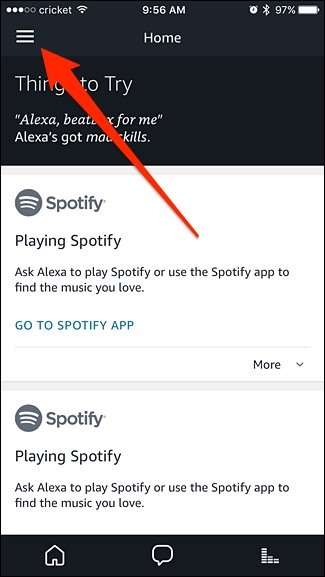
Velg "Smart Home" i skyvemenyen som vises.
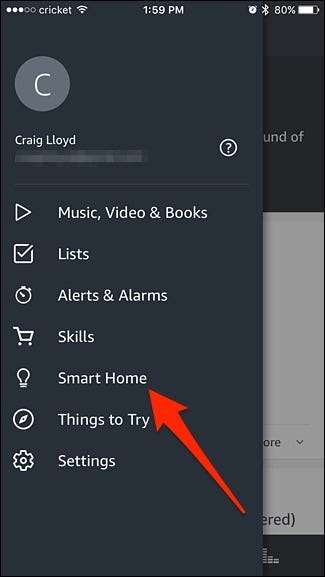
På denne skjermen er det fire seksjoner: Grupper, Enheter, Scener og Smart Home-ferdigheter. Start med å trykke på “Enheter”.
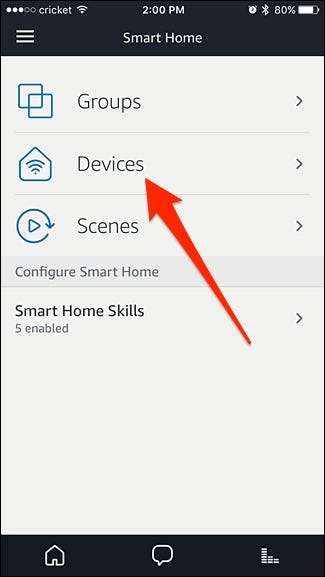
Før vi faktisk kan legge til smarte hjemmeenheter til Alexa, må vi først aktivere de respektive smarte hjemmet Alexa-ferdighetene. Så trykk på “Smart Home Skill”.
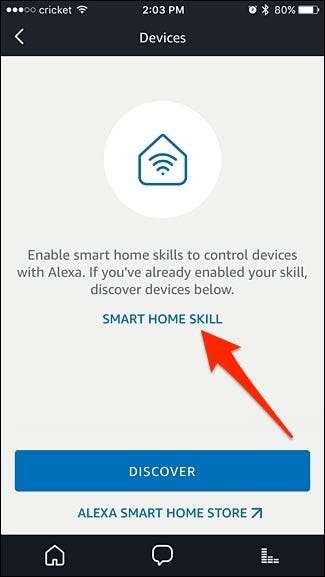
Følg guiden vår hvordan du aktiverer Alexa ferdigheter og installer de nødvendige smarthome-ferdighetene du trenger. Så hvis du har Philips Hue-lys , vil du installere Hue-ferdigheten. Hvis du har a Nest Thermostat , må du aktivere Nest-ferdigheten ... og så videre for alle enhetene dine.
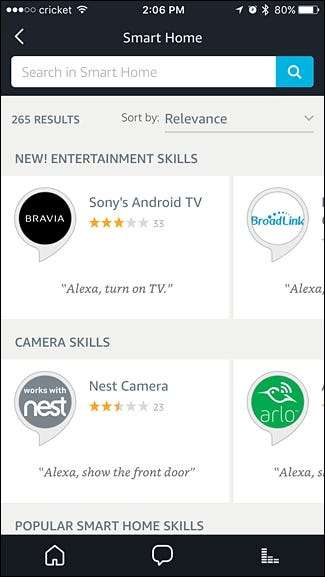
Når du er ferdig med det, er vi klare til å begynne å legge til enheter i Alexa. Gå tilbake og trykk på "Oppdag" nederst på skjermen.
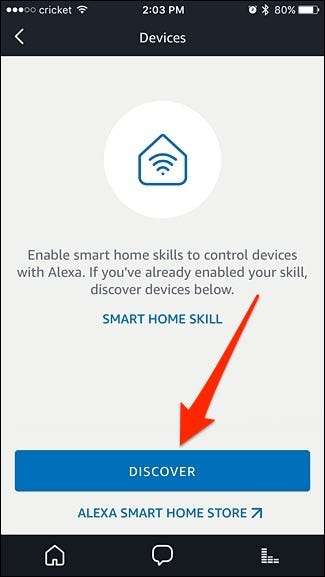
Alexa-appen begynner å skanne nettverket ditt etter tilkoblede smarthome-enheter den støtter. Med Philips Hue må du trykke på den fysiske knappen på Hue Bridge for at Alexa skal få tilgang til den. Andre smarthome-produkter krever imidlertid ikke noe fysisk skritt.
Når appen er ferdig skannet, ser du en liste over smarthome-enheter som ble lagt til. Videre, hvis du går tilbake til Smart Home-skjermen og trykker på "Scener", vil alle scenene du har opprettet for de forskjellige enhetene dine vises her.
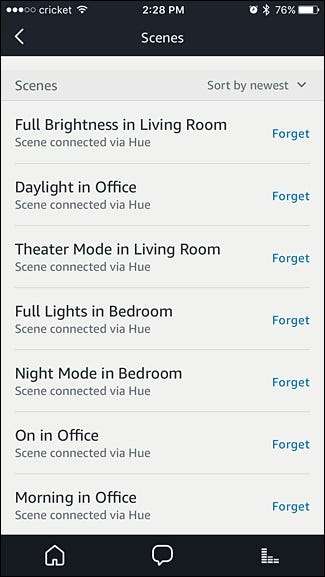
Husker du tidligere i opplæringen da vi oppfordret deg til å navngi smarthome-enhetene dine? Dette er et perfekt eksempel på hvorfor du vil gjøre det. Kim's Bedroom Lamp? Hodegavl? Det er veldig tydelig hvor de er. Kontor 1? Vi vet at det ligger på kontoret, men aner ikke hvilken det er.
Hvis du har noen presserende grunn til å hindre Alexa i å kontrollere en oppdaget enhet, er det nå på tide å trykke på "Glem" for å fjerne den fra Alexa-systemet. Ellers er det bare å gå gjennom listen og sørge for at alle enhetene du forventet å gjøre utseende gjorde. Hvis noe ikke dukket opp, er det sannsynlig at du må installere den nødvendige Alexa-ferdigheten for det.
Gruppere enhetene dine sammen
Du kan nå organisere smarthome-enhetene dine i grupper for å gjøre dem enklere å kontrollere og administrere. Trykk på "Grupper" fra hovedskjermbildet "Smart Home".
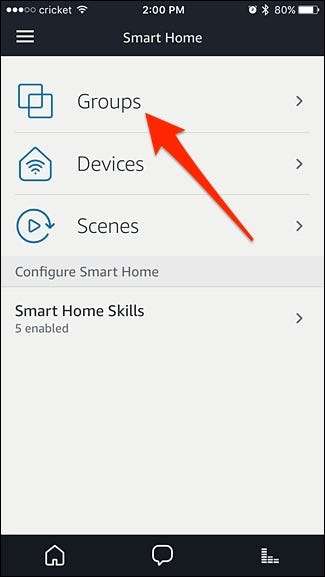
Trykk på "Opprett gruppe" nederst.
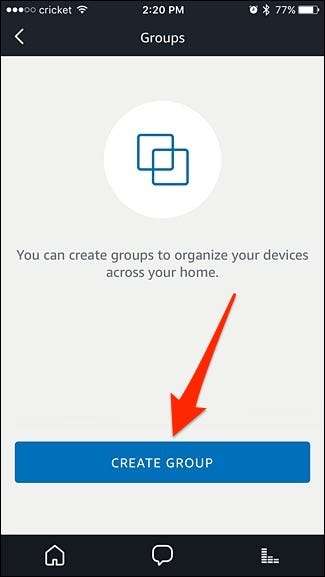
Øverst, gi gruppen et navn, som "Office". Bare vær sikker på at det ikke er et navn som allerede brukes av en eksisterende enhet.
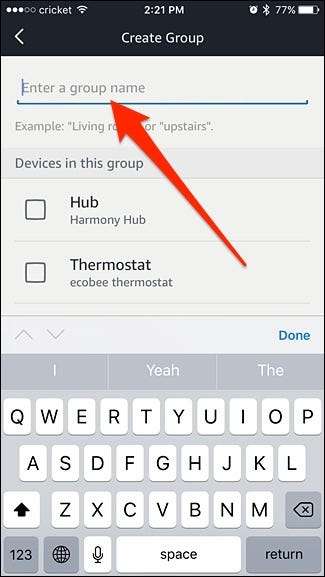
Husk at Alexa vil importere rominnstillinger fra Philips Hue, slik at du ikke trenger å gruppere lys i rom i Alexa-appen, men andre smarthome-enheter må kanskje grupperes sammen. I tillegg vil du kanskje gruppere et sett med lys og et smart uttak, på den måten vil alle disse tingene slå seg av og på sammen med en kommando.
I alle fall, etter at du har navngitt gruppen, blar du nedover og velger alle elementene du vil inkludere i gruppen. Når du er ferdig, blar du ned til bunnen og klikker på "Lagre".
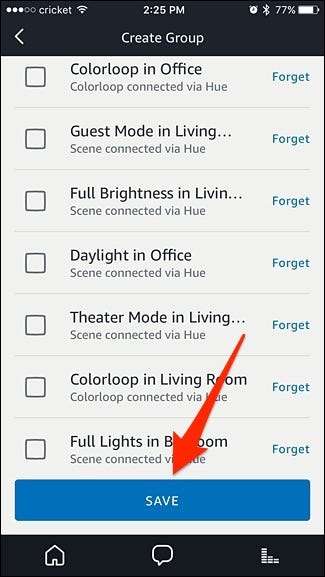
Gruppen din vil nå vises i listen med antall enheter som er i den gruppen. Opprett så mange andre grupper som du vil ved å trykke på "Opprett gruppe".
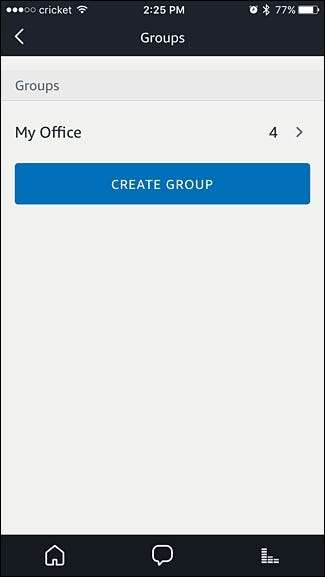
Hvordan bruke Smarthome talekommandoer med Alexa
Mens hver smarthome-enhet er litt forskjellig når det gjelder hvordan den styres, jo mer bokstavelig du er med Alexa, jo bedre. Når det gjelder smarthome-belysning, er Alexa bra for to typer kommandoer: binær (på / av) og gradert (lysstyrke via prosent). For andre enheter er hun bare bra for på / av eller på / av og en ekstra inngang (som å slå på en varmeapparat og stille inn temperaturen, hvis enheten støtter det).
I SLEKT: Hvordan sette sammen ditt første smarthus (uten å bli overveldet)
La oss ta en titt på belysningskommandoer som noen eksempler. Selv om vi bruker Philips Hue, fungerer disse kommandoene bra med alle belysningsenheter som er koblet til ditt ekko. Du kan bruke følgende kommandoer til å kontrollere lysene (og andre smarthome-enheter):
- "Alexa, slå på lysene i stuen."
- "Alexa, slå av alle lysene."
- "Alexa, sett soverommet på 50%."
- "Alexa, slå på [groupname]."
- “Alexa, start [groupname].”
Du synes kanskje syntaksen "start [groupname]" er nyttig for ting som ikke er så binære som en lysbryter. Hvis du for eksempel vil slå på lysene, ladestripen du har koblet til et smart stikkontakt og romvarmeren på soverommet ditt som en del av morgenrutinen, kan du opprette en gruppe med alle de tingene som heter “min morgenrutine ”som da kan utløses av at du sier“ Alexa, start min morgenrutine ”når du våkner om morgenen.







